【0xE800000A】iTunesで不明なエラーが出た場合の解決策
このページはiTunesの不明なエラー0xE800000Aが出た原因と対策をご紹介ます。ここから紹介する対策は殆どの場合に適用しますから、少しでもお役に立てると思います。
目次隠す
いつものようにiPhoneをパソコンと接続してiTunesを利用したいが、iTunesがiPhoneを認識しないで、不明なエラー0xE80000Aが発生しました。
iPhone/iPad/iPodを使っている皆さんも上記のような悩みがありますか?iTunesを利用したいが、0xE80000Aという不明なエラーが起こした場合に、どうすれば解決できますか?
そこでは、早速ですがiTunesで不明なエラー(0xE800000A)が出た場合の対策法を説明していきます。
Part 1:iTunesエラー0xE800000Aって
WindowsやMacパソコンを利用する時、iTunesにiPhoneを接続したいですが、
というメッセージが出ていきます。
iTunesのエラーコードの調べサイトによると、コンピュータに接続したデバイスがiTunesで認識されない場合、不明なエラーまたは「0xE」エラーが表示されることがあります。つまり、パソコン側ではiPhoneを認識しましたが、iTunes側ではiPhoneを認識しないです。
それでは、次のPart 2を参考にしてiTunesの不明エラー0xE800000Aを解決してみてください。
Part 2:【0xE800000A】iTunesで不明なエラーが出た場合の解決策
この部分はWindowsとMacパソコンに分けて解決策を3つまとめてご紹介しますから、参考にしてください。
方法1、【Win・Mac両方対応】AnyFixを利用してiTunesエラーを修復
AnyFixはiPhone/iPad/iPod touch/Apple TV向け専用のシステム修復ソフトで、iTunesの修復機能も搭載されています。このソフトを利用すると、iTunesが起動できない、iOSデバイスを認識しない、復元できないなど200+の問題を修復できます。
しかも、WindowsとMac両方に対応していますから、今すぐダウンロードしてiTunesの開かない問題を修復しましょう!
Step 1.AnyFixを起動 > 「iTunes修復」をクリックします。

システム修復-1
Step 2.iTunesエラーの種類によって、修復モードを選択します。それで、「今すぐ修復」ボタンをクリックします。
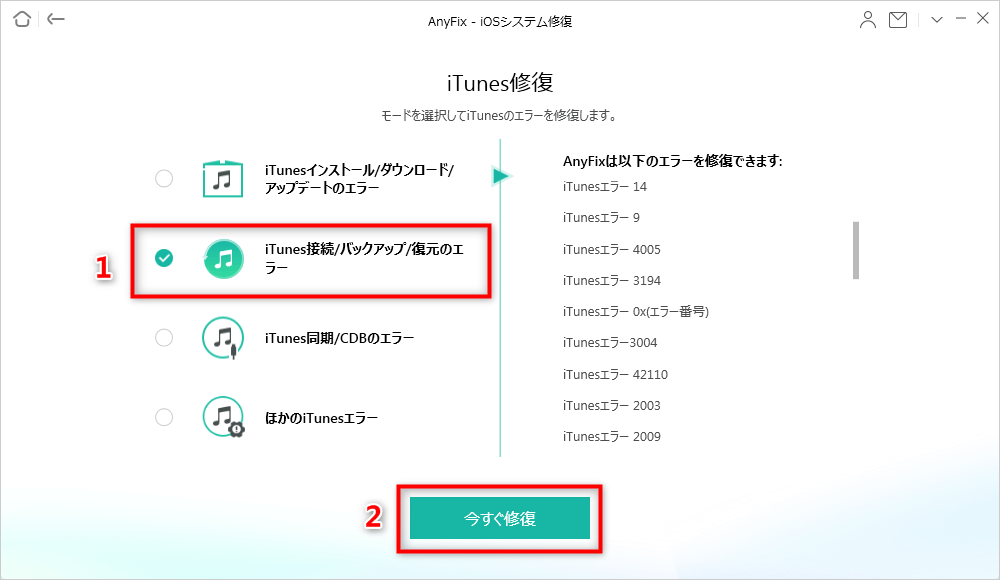
AnyFixでiTunesエラーを修復する(iTunes/iOSエラーを修復)
Step 3.iTunesエラーを分析いしていますので、少々お待ち下さい。
分析が終わったら、iTunesのエラー・バグ・不具合が一覧表示されます。黄色の感嘆符が表示された場合、iTunesのコンポーネントが壊れたです。壊れたコンポーネントを修復するには、「今すぐ修復」ボタンをクリックします。
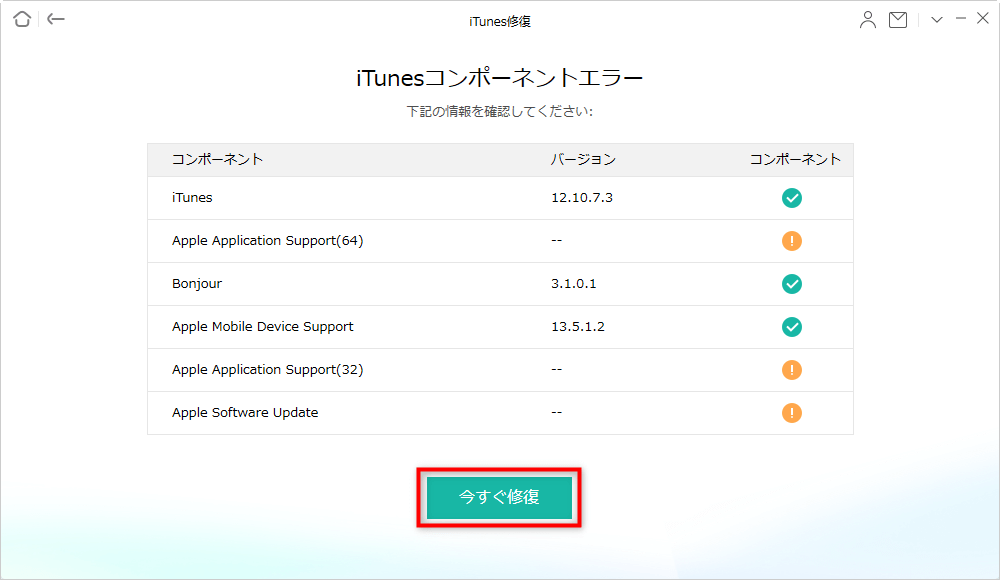
AnyFixでiTunesエラーを修復する(iTunes/iOSエラーを修復)
Step 4.壊れたコンポーネントの数によって、少し時間がかかります。しばらくお待ちください。
修復が完了したら、次のページが表示されます。iTunesを再度起動して、問題を解決したか確認ください。
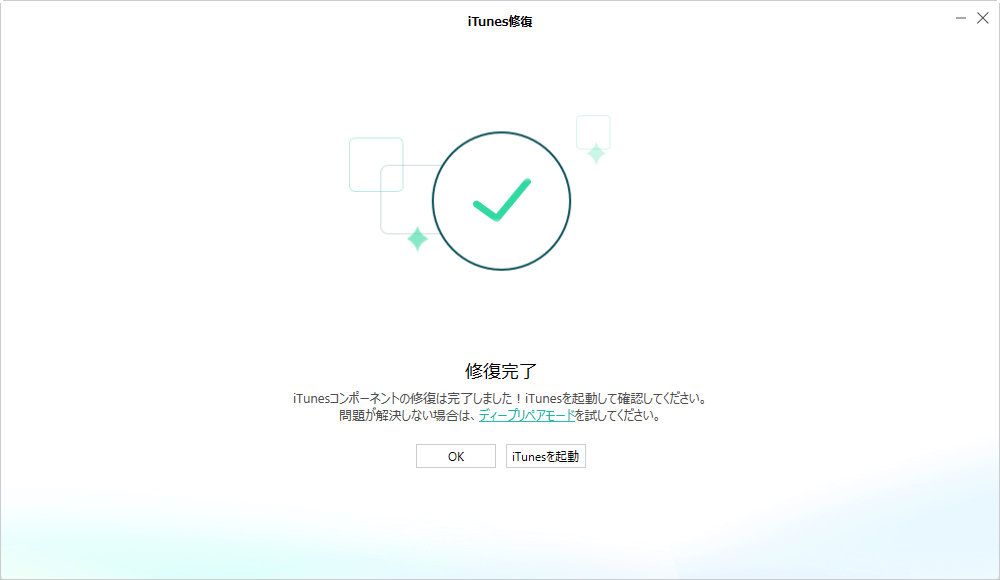
AnyFixでiTunesエラーを修復する(iTunes/iOSエラーを修復)
方法2、【Windows向け】iTunes不明なエラー0xE800000Aの解決方法
実はエラーコード0xE800000Aが出て、iTunesで不明なエラーが発生して、iPhoneを同期できない時は、パソコンにある「lockdown」というフォルダの中身を削除すれば問題を解決できます。
どこから、どうやって削除しますか、次を見てみましょう。
Step 1、「コンピューター」を開き、「ローカルディスク」をクリックします。
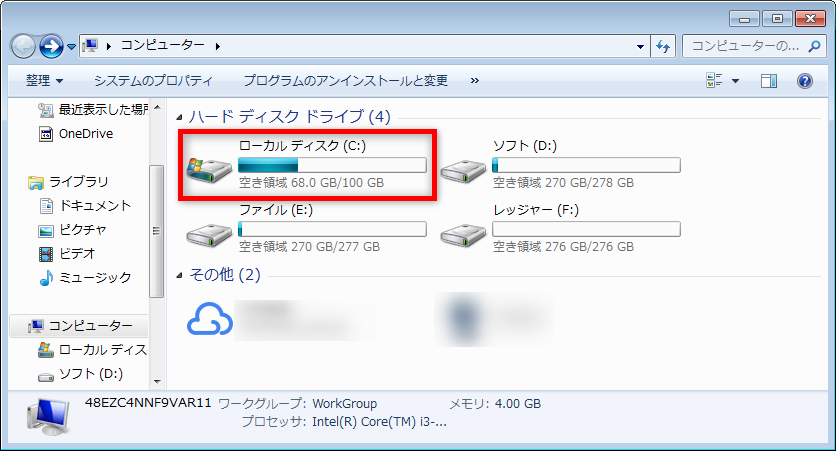
【0xE800000A】iTunesで不明なエラーが出た場合の解決策 1
Step 2、右上の検索欄に「lockdown」を入力します。
しばらく待ってから、lockdownというフォルダが検されます。そのフォルダを開いてください。
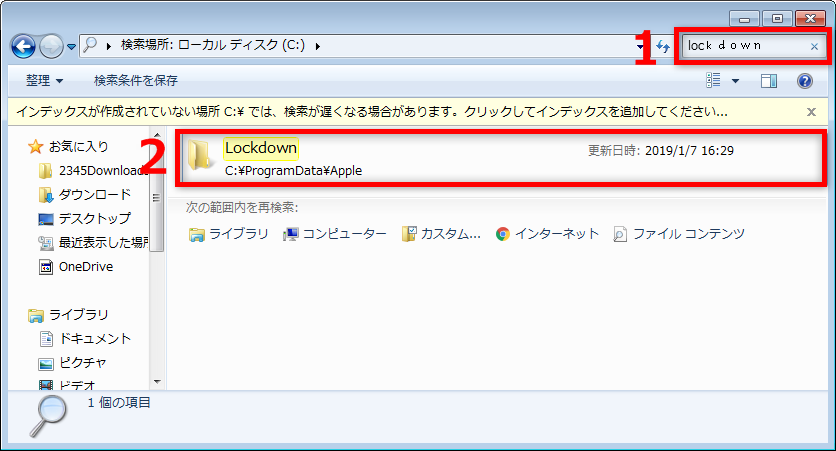
【0xE800000A】iTunesで不明なエラーが出た場合の解決策 2
Step 3、フォルダの中身を全部選んで、右クリックして「削除」をクリックしてください。
すると、iTunesで不明なエラー(0xE800000A)がなくなります。
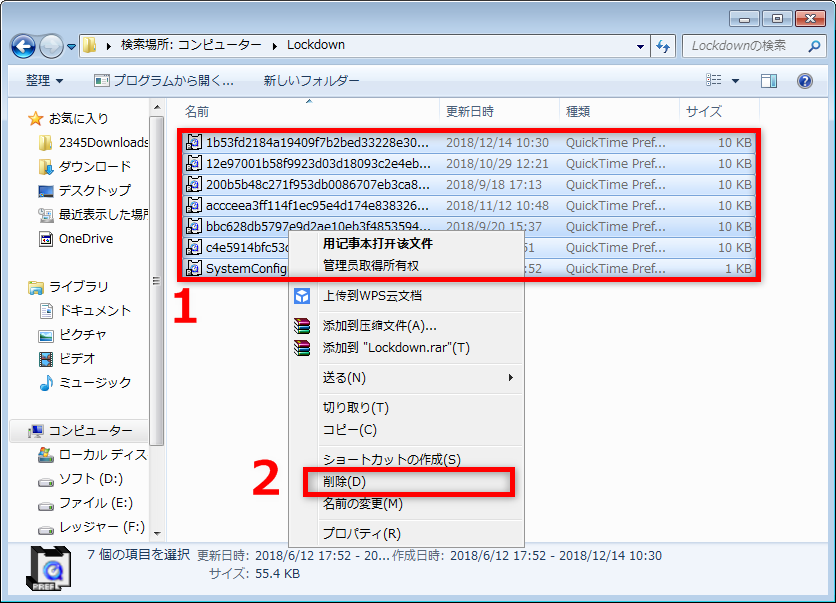
【0xE800000A】iTunesで不明なエラーが出た場合の解決策 3
方法3、【Mac向け】0xE800000Aエラーが発生した時の修正方法
MacでiTunes不明なエラー0xE800000Aが発生した場合に、次の手順に従って操作してください。
Step 1、ファインダーで「移動」>「フォルダへ移動」の順にクリックします。
Step 2、</var/db/lockdown>を入力して、移動を押します。
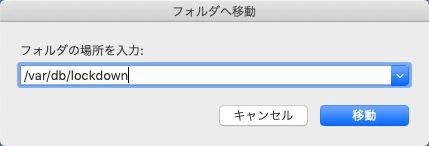
</var/db/lockdown>を入力
Step 3、「lockdown」フォルダを開いて、英数字の長い名前を持つファイルを探します。
Step 4、すべてのファイルを選択して削除してください。
Step 5、すると、iTunesを再起動してiOSデバイスと接続してみてください。
Part 3:AnyTrans-iTunesの代替ソフトを利用
もし以上のことを試してから、エラーコード0xE800000Aがまだ解決できなく、PCとデバイス間でデータを同期できなくなりましたら、iTunesの代替ソフトとしてのAnyTransを利用するのをおすすめします。このソフトを利用したら、次のことができます:
- iTunesでエラーが出ても、iPhoneとパソコンでデータも転送できる
- 音楽、ビデオ、写真、PDFファイルなどの様々なデータをサポートする
- iPhoneとパソコンだけでなく、iPhoneとiPad・iPod間もデータを共有できる
- 簡単な操作でできるので、初心者でも楽に使える
- 転送速度が速く、1分間で200枚ぐらいの写真が転送できる
AnyTransは、有料版と無料体験版の2つが用意されています。なので、興味を持たれた方は、まずは「体験をしてみる」という意味で無料体験版をダウンロードして使ってみると良いかと思います。

iPhoneをPCに接続
また、もし手元にUSBケーブルがない場合やiPhoneがパソコンに認識されない場合に、次の方法を参考にして、Wi-Fiを利用して、パソコンとデバイス間でデータを同期しましょう。ここで、おススメのはAnyTrans
のアプリ版-AnyTrans–転送&共有です。
このアプリを利用したら、USBケーブルがなくても、パソコンとデバイス間でデータを同期でき、しかも、完全無料のアプリで楽に利用できます。
それでは、さっそく、このアプリをApple Storeからダウンロードしてインストールしてください。
Step 1.iPhoneのApp Storeから「AnyTrans–転送&共有」アプリをダウンロードします。
Step 2.コンピュータのブラウザを開いて、anytrans.ioにアクセス > ページにあるQRコードが表示 > AnyTrans–転送&共有アプリを開く > 右上にある![]() ボタンをタップ > QRコードをスキャンしてください。
ボタンをタップ > QRコードをスキャンしてください。
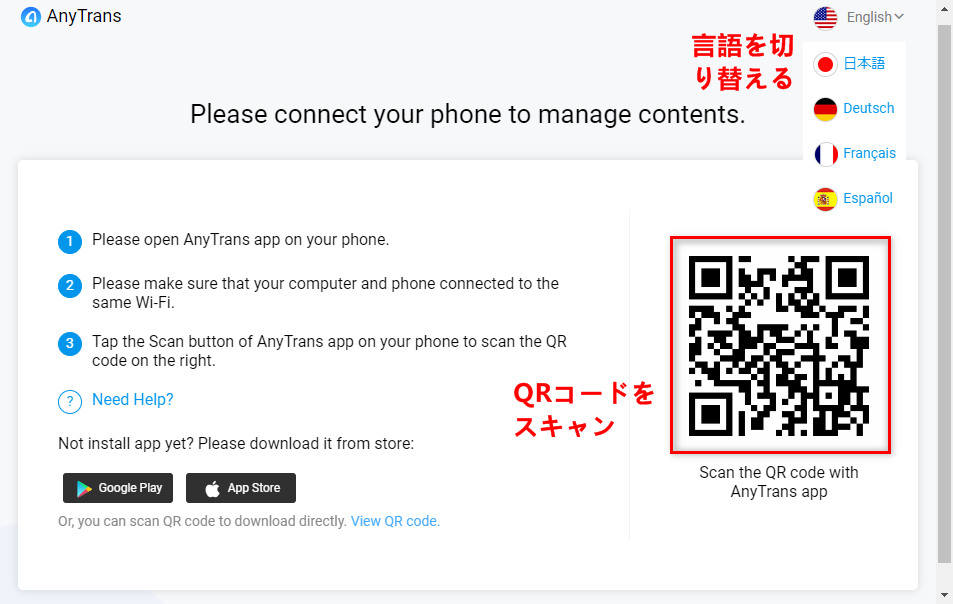
Wi-Fiでパソコンとデバイス間でデータを同期
Step 3.「アップロード」をクリックして、パソコンからiPhoneにデータを同期します。
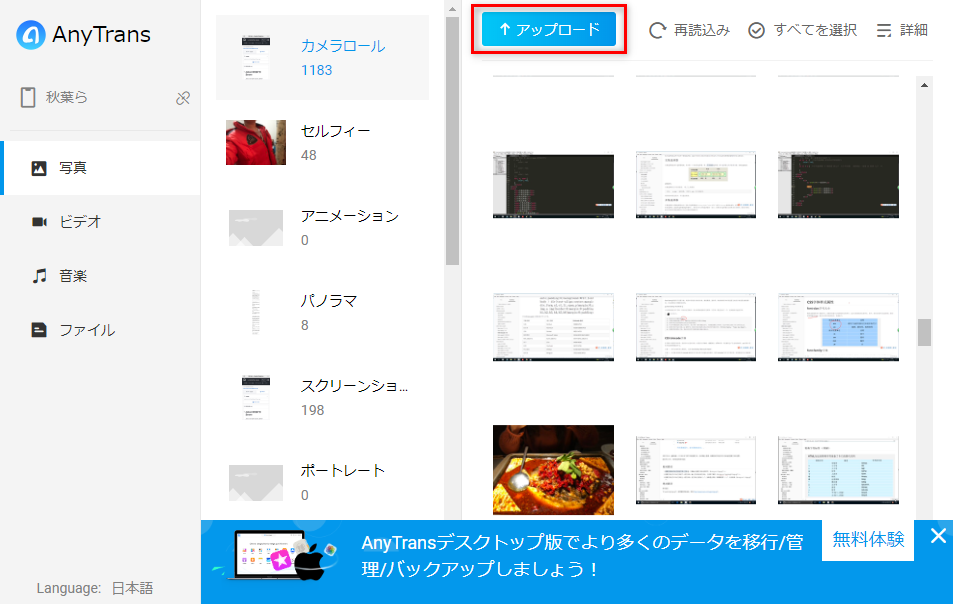
Wi-Fiでパソコンからiデバイスにデータを同期
Step 4.iデバイスからパソコンにデータを同期したいなら、データを選択して、「ダウンロード」ボタンをクリックしてください。
最後に
以上、エラーコード0xE800000Aが出て、iTunesで不明なエラーが発生して、iPhoneを同期できない時の解決法と一般的なiTunesエラーの解決法です。いかがでしょうか?
AnyFixをダウンロードして利用したら、数クリックでiPhone/iPad/iPod/iTunesの問題を修復できますから、おすすめしますね。それでは、iTunesでエラーコード0xE800000Aが表示されたら、是非オススメの方法をお試し下さい。

